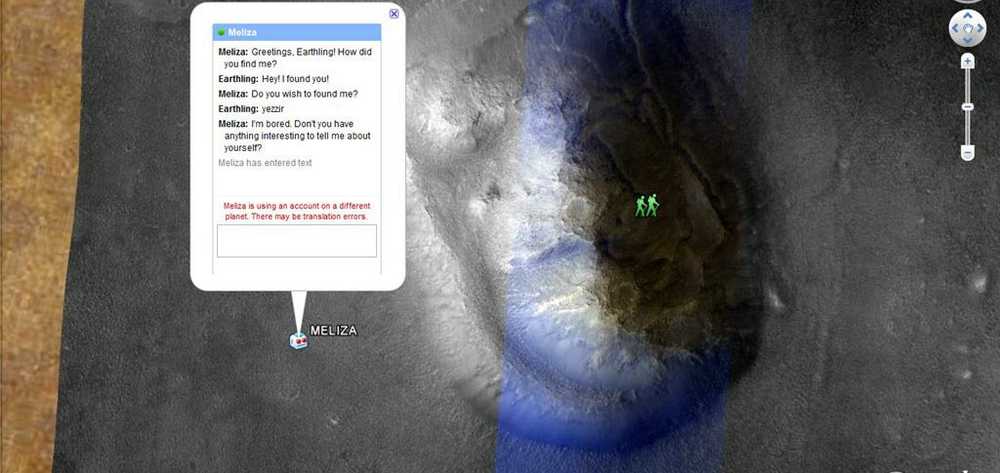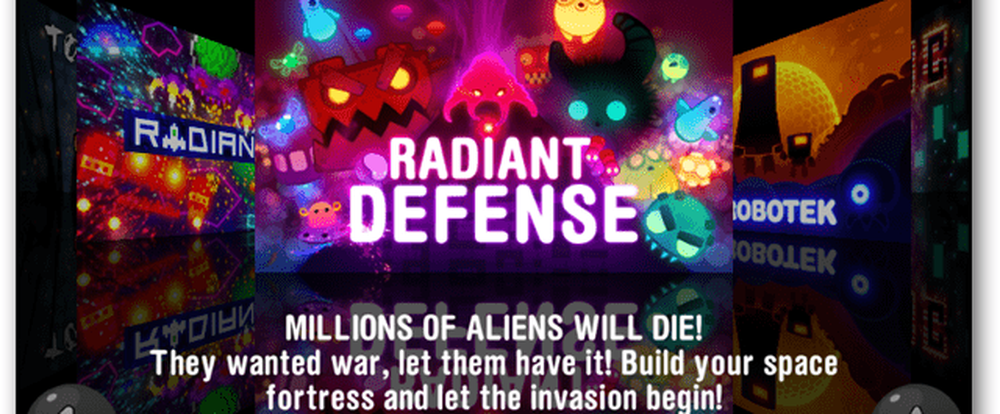Friday Fun Joue à tes jeux Super Nintendo préférés sur ton ordinateur Gratuit


Tu te souviens de l'époque où Mario avait une cape et volait à chaque niveau? À l'époque, Yoshi était proposé dans une grande variété de couleurs, les graphiques en 32 bits et Goombas, le dernier de vos soucis. Le jeu a parcouru un long chemin depuis les années 1990, mais il peut parfois être amusant de faire du rétro et de rejouer ses favoris.
Comment jouer à Super Nintendo sur votre ordinateur gratuitement
Étape 1 - Obtenir un émulateur
Pour jouer à l'un des jeux, nous devons d'abord obtenir un émulateur SNES (Super Nintendo Entertainment System). Un émulateur est un programme qui imite l'environnement logiciel créé par la console d'origine, sauf sur votre ordinateur..
Le meilleur émulateur SNES, sans exception, est le projet open source ZSNES. Selon zsnes.com, la version la plus récente de l'émulateur est la 1.51. Vous pouvez le récupérer sur Sourceforge via ce lien:
http://sourceforge.net/projects/zsnes/files/zsnes/ZSNES%20v1.51/zsnesw151.zip/download
Le téléchargement ne devrait pas prendre longtemps. c'est un très petit fichier, étant donné qu'il s'agit d'un système d'exploitation de jeu vidéo complet. Rappelez-vous, en 1993, 1MB était considéré comme énorme!

Étape 2 - Installer / extraire l'émulateur
L'émulateur sera dans un fichier compressé .zip, et il ne dispose pas d'un programme d'installation. Par conséquent, partout où vous extrayez le fichier, c'est là que l'émulateur installe. Extraire l'émulateur, Clic-droit la zsnesw151 fichier et Sélectionner Extraire tout.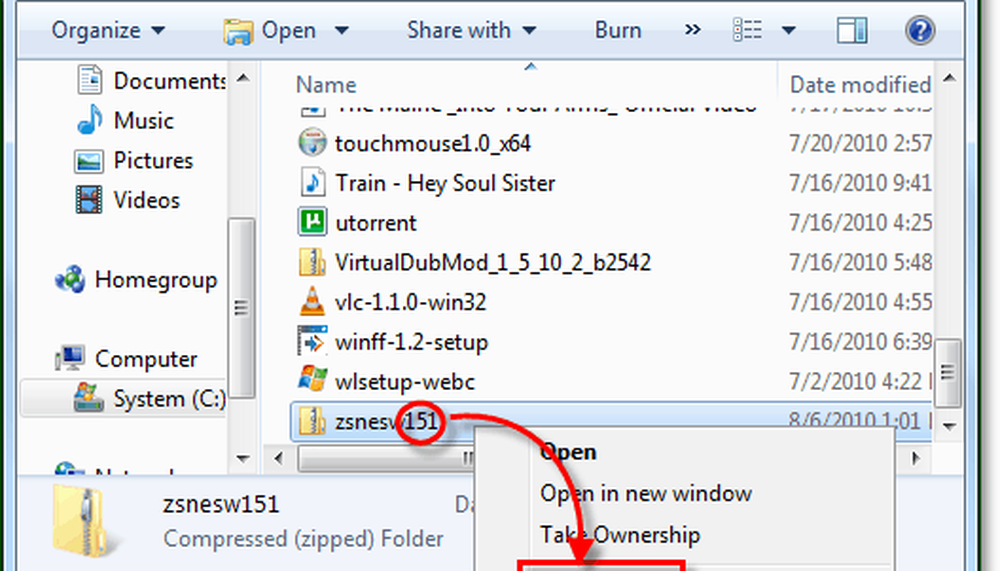
Choisir un emplacement sur votre ordinateur où vous souhaitez installer ZSNES. Quant à moi, je l'ai installé chez C: Program FilesZSNES. Vérifier la boîte pour Afficher les fichiers extraits une fois terminé et alors Cliquez sur Extrait.
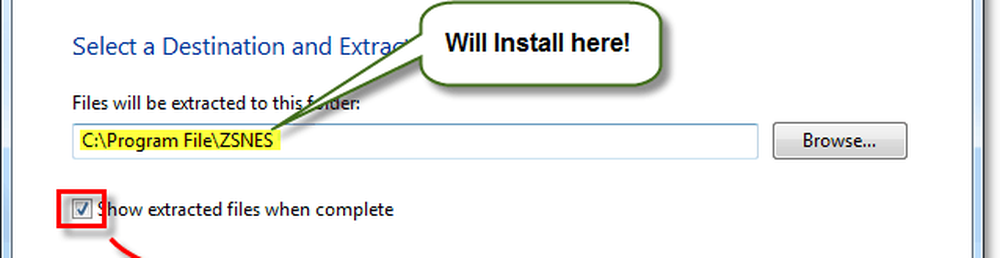
Une fois que le fichier a fini d’être extrait dans le nouveau dossier, il apparaît automatiquement puisque nous avons vérifié que Afficher les fichiers extraits. Clic-droit zsnesw et Sélectionner Ajouter au menu Démarrer. ,C'est pour que nous puissions facilement le trouver plus tard.
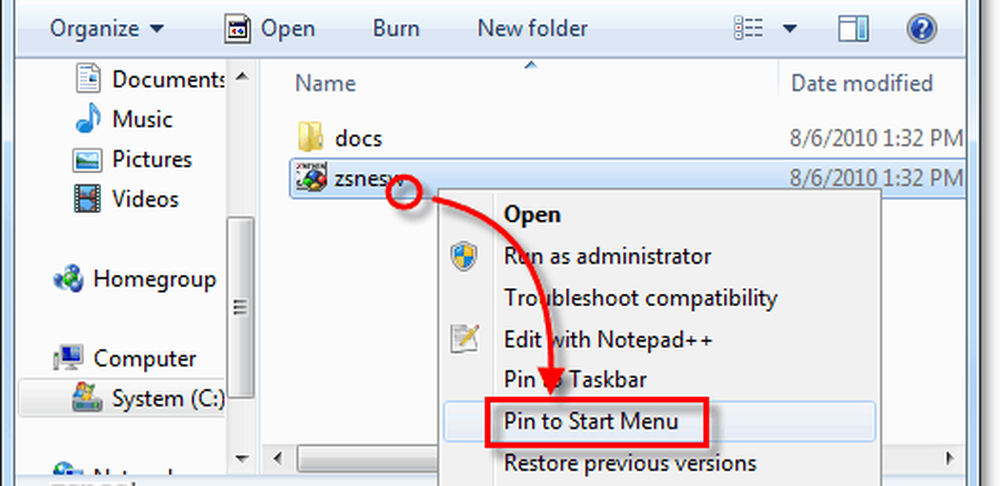
Étape 3 - Créer un dossier de jeux
Dans le même dossier où vous avez extrait ZSNES, Créer une Nouveau dossier. prénom le nouveau dossier Jeux.
Pour moi, le chemin du nouveau dossier est maintenant C: Program FilesZSNESGames. Vous pouvez fermer ce dossier maintenant.
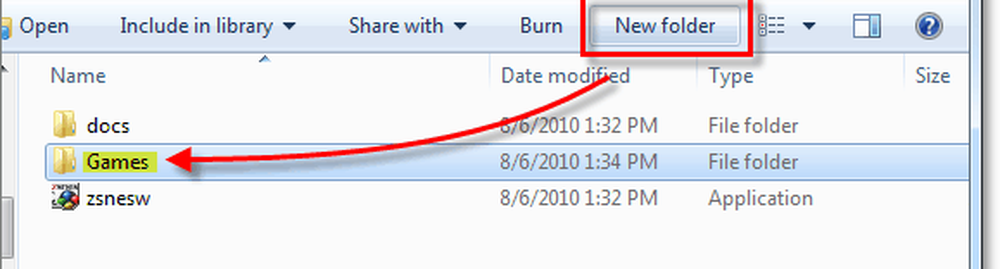
Étape 4 - Téléchargez des jeux
Maintenant, vous devez vous procurer des jeux - ou comme dans le monde des émulateurs, «Roms». Vous pouvez toujours faire une recherche sur Google pour «SNES Roms», mais j'ai répertorié deux sites ci-dessous qui devraient contenir tous les roms dont vous aurez besoin.
Vérifiez ces sites pour les Roms (Jeux) que vous voulez:
- http://www.romnation.net/
- http://www.emuparadise.org/
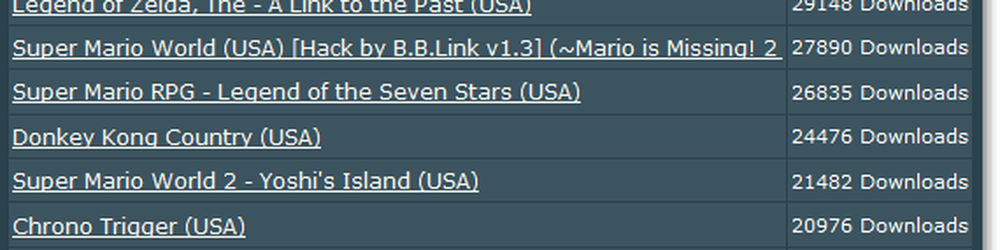
Étape 5 - Extrayez les roms compressées dans votre dossier Jeux.
Avec la plupart des roms, ils seront compressés dans un fichier .zip pour économiser la taille du fichier et la bande passante à partir du serveur de téléchargement.. Clic-droit le téléchargé rom zippé fichier et Sélectionner Extraire tout.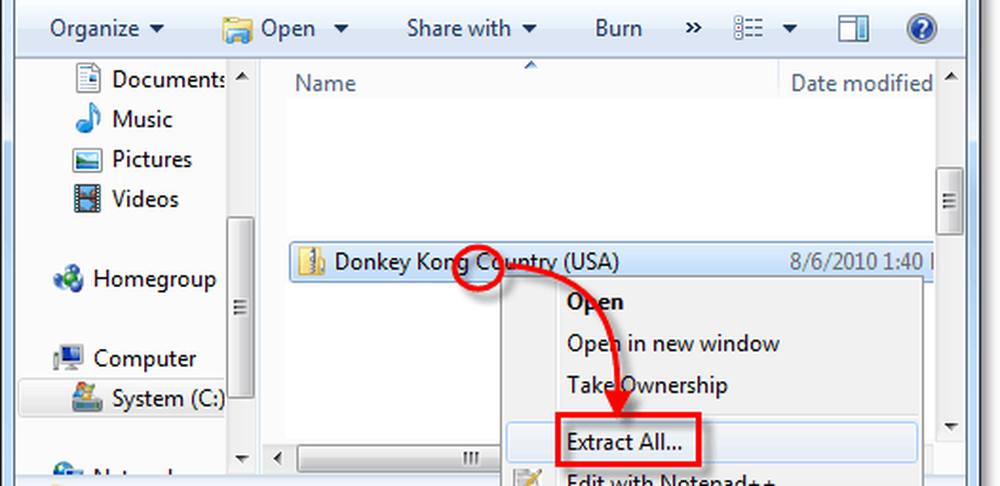
Feuilleter à, ou Coller dans le Dossier ZSNESGames que vous avez créé à l'étape 3 et Cliquez sur Extrait. 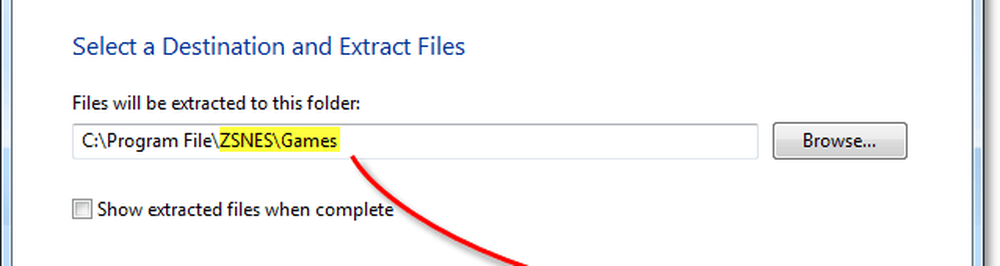
Étape 6 - Lancer ZSNES
Comme nous l'avons épinglé au menu Démarrer plus tôt, vous pouvez lancer rapidement Zsnes. Cliquez sur la Le menu Démarrer et alors Cliquez sur la zsnesw raccourci.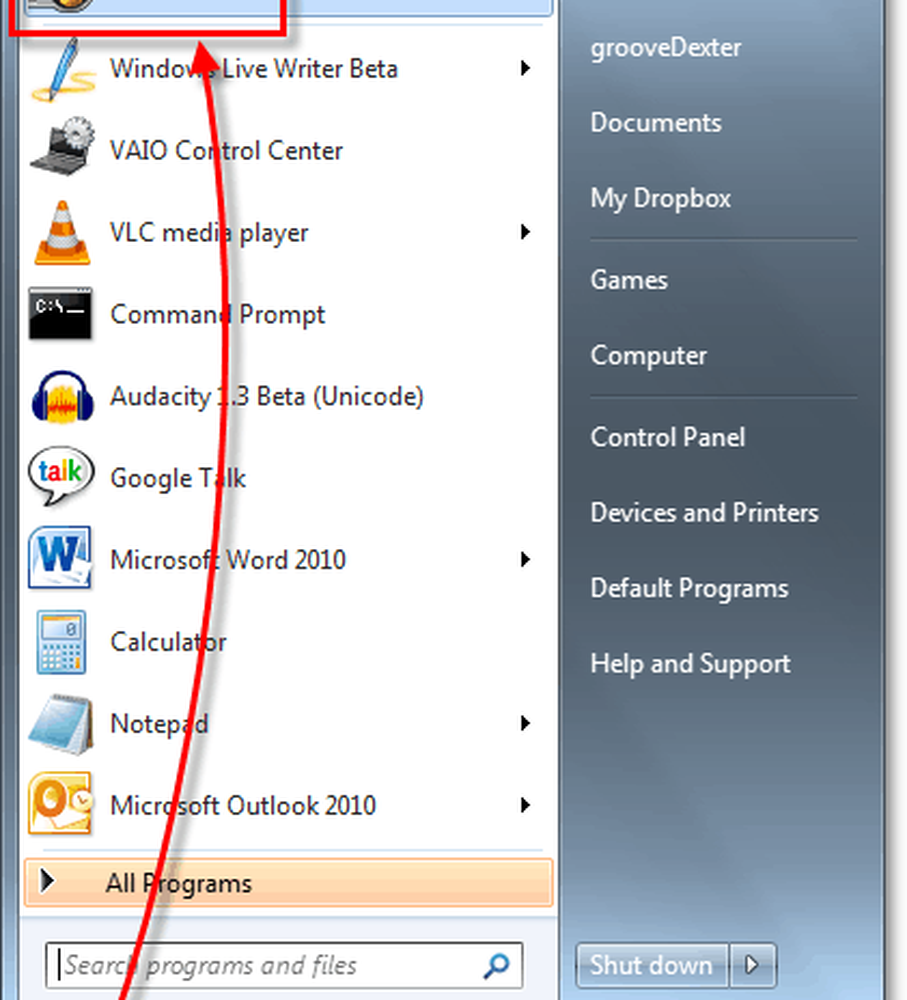
Étape 7 - Chargez la ROM dans ZSNES pour démarrer le jeu.!
À ZSNES Cliquez sur la Jeu menu et Sélectionner Charge.
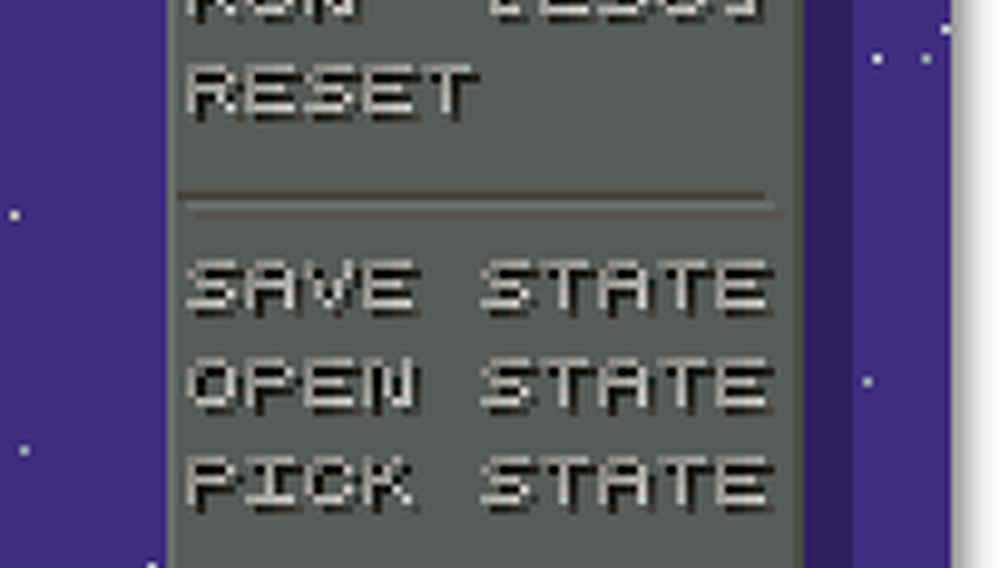
Double-clic la Jeux annuaire.

Sélectionner le jeu que vous voulez jouer à partir du Nom de fichier volet puis Cliquez sur Charge.

Prendre plaisir!
Le jeu va se charger et vous pouvez maintenant commencer à jouer tout de suite! DK Smash!
Attendez une seconde, cependant - vous vous demandez probablement où sont les contrôles.
Les contrôles
Appuyez sur ESC à tout moment pendant le jeu pour mettre le jeu en pause et ouvrir le menu.. Cliquez sur la Config menu et Sélectionner CONTRIBUTION.
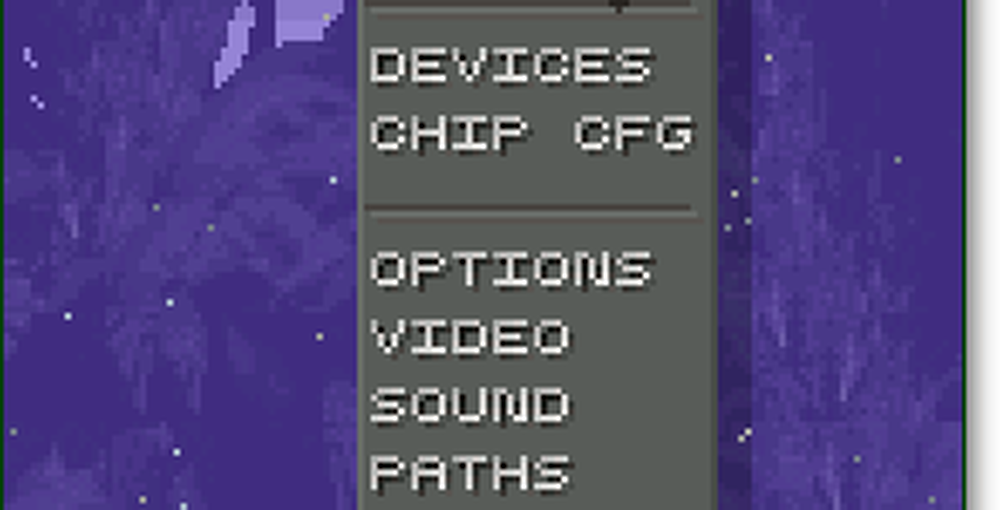
Dans la fenêtre de saisie, vous verrez que vous pouvez affecter jusqu'à 5 contrôleurs différents ici. Le mode multijoueur est donc une option définitive. De toute façon, si vous jouez seul, juste Cliquez sur la Clavier ou manette de jeu, et vous verrez toutes les touches de chaque bouton qui se trouve sur un contrôleur Super Nintendo normal. Si vous voulez changer les clés, Cliquez sur Définir les clés, et vous pouvez assigner un bouton en appuyant sur chaque touche. Vous pouvez également brancher une manette de jeu et attribuer des clés à ce dernier..
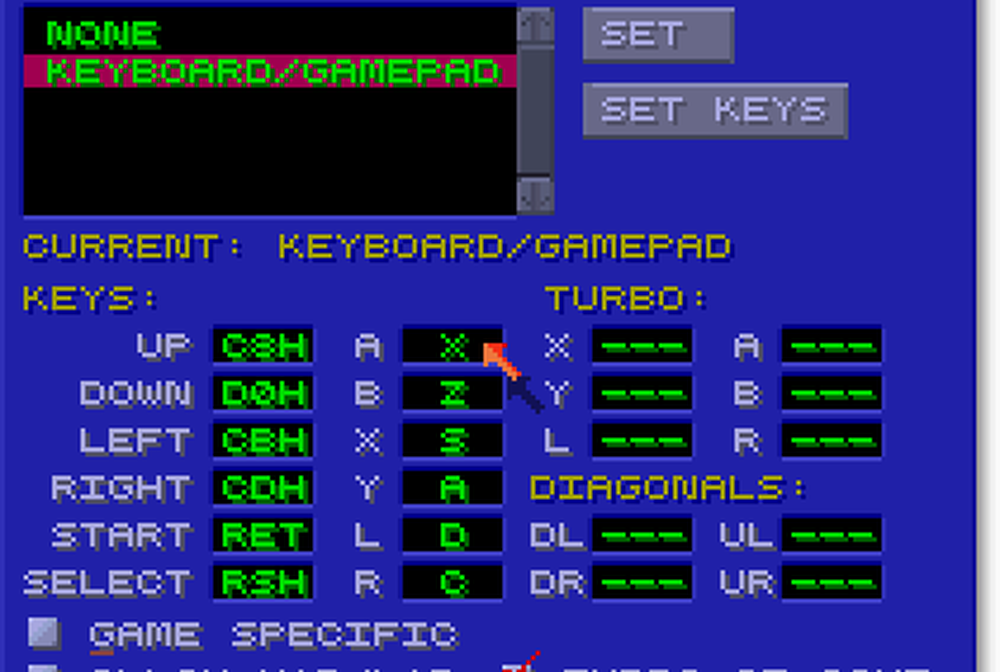
Profitez du week-end et amusez-vous avec du bon jeu rétro à l'ancienne.